탐앤탐스앱에 보유한 선불카드 번호를 등록하고, 하나의 카드에 잔액을 합치고, 잔액이 0이 된 카드는 정리하는 방법에 대해 설명해 드리겠습니다.
탐앤탐스에서 가끔 할인된 가격에 선불카드와 음표쿠폰을 판매를 합니다. 저도 자주 방문하는 곳이라서 이벤트때 마다 여러장 구매를 하는데 카드가 낱장으로 등록되어 정리가 필요해서 방법을 알아봤습니다. 처음 선불카드를 사용하는 분들도 알 수있도록 방법에 대해 정리했습니다.
우선 핸드폰에 탐앤탐스앱이 없으신분은 구글플레이스토어나 애플앱스토어에서 다운,설치,가입해 주셔야 합니다.
https://play.google.com/store/apps/details?id=com.tomntoms.mytom&pcampaignid=web_share

탐앤탐스 선불카드등록
1. 앱을 열고 선불카드 메뉴를 눌러줍니다.

2. 구매 / 등록 페이지로 이동합니다.

3. 등록하기 페이지에서 카드번호와 핀번호, 카드이름을 입력 > 등록하기
아래 왼쪽은 선불카드를 구매했을 때 받은 문자입니다. 카드번호와 핀번호가 있습니다.
a,b는 문자내용대로 작성, c는 자신이 알아볼 수 있는 이름을 적어주면 됩니다.


4. 등록이 완료 되었습니다. 확인 버튼을 누르면 완료.
참 쉽죠.

카드삭제
잔액이 없는 카드를 삭제해 보겠습니다.
1. 카드관리 선택
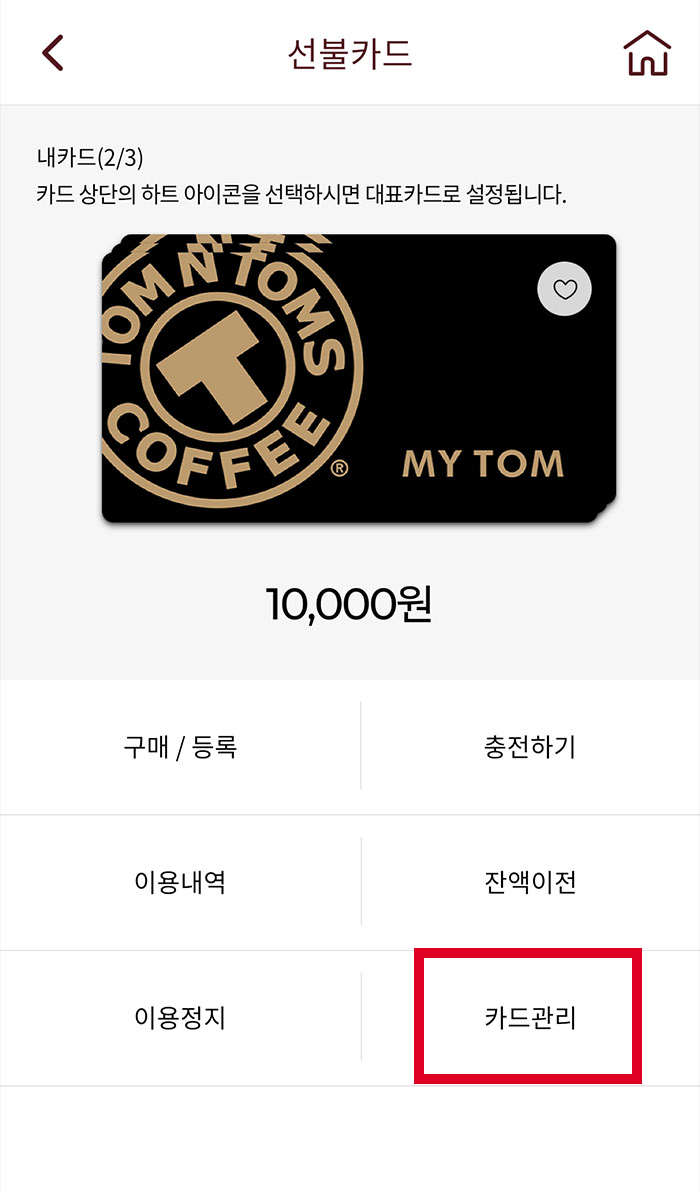
2. 휴지통 아이콘을 선택합니다.
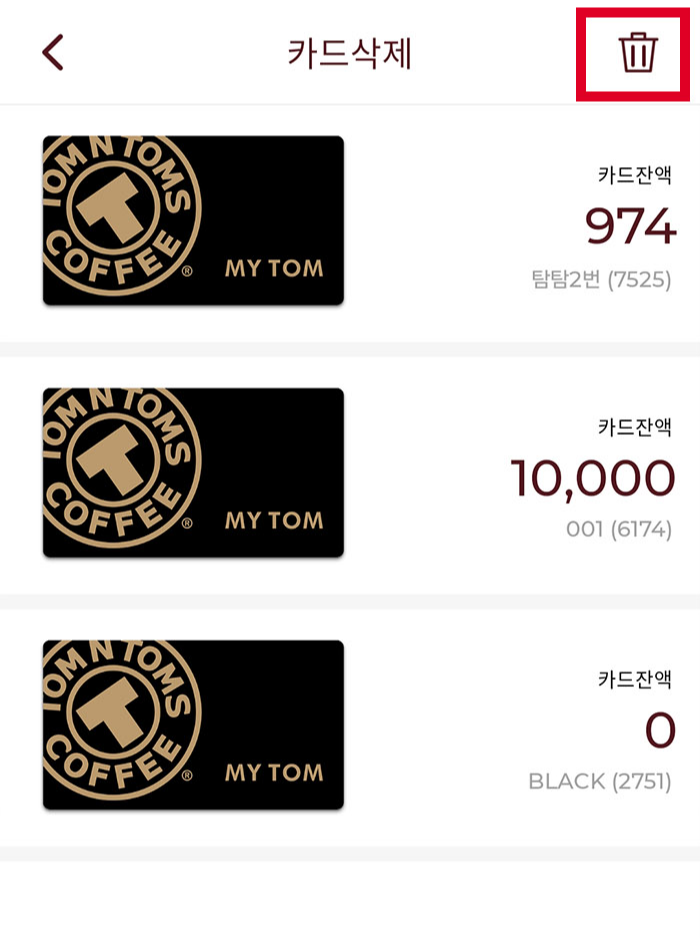
3. 삭제하려는 카드의 체크박스를 선택 > 삭제하기 버튼 클릭하면 삭제 완료.
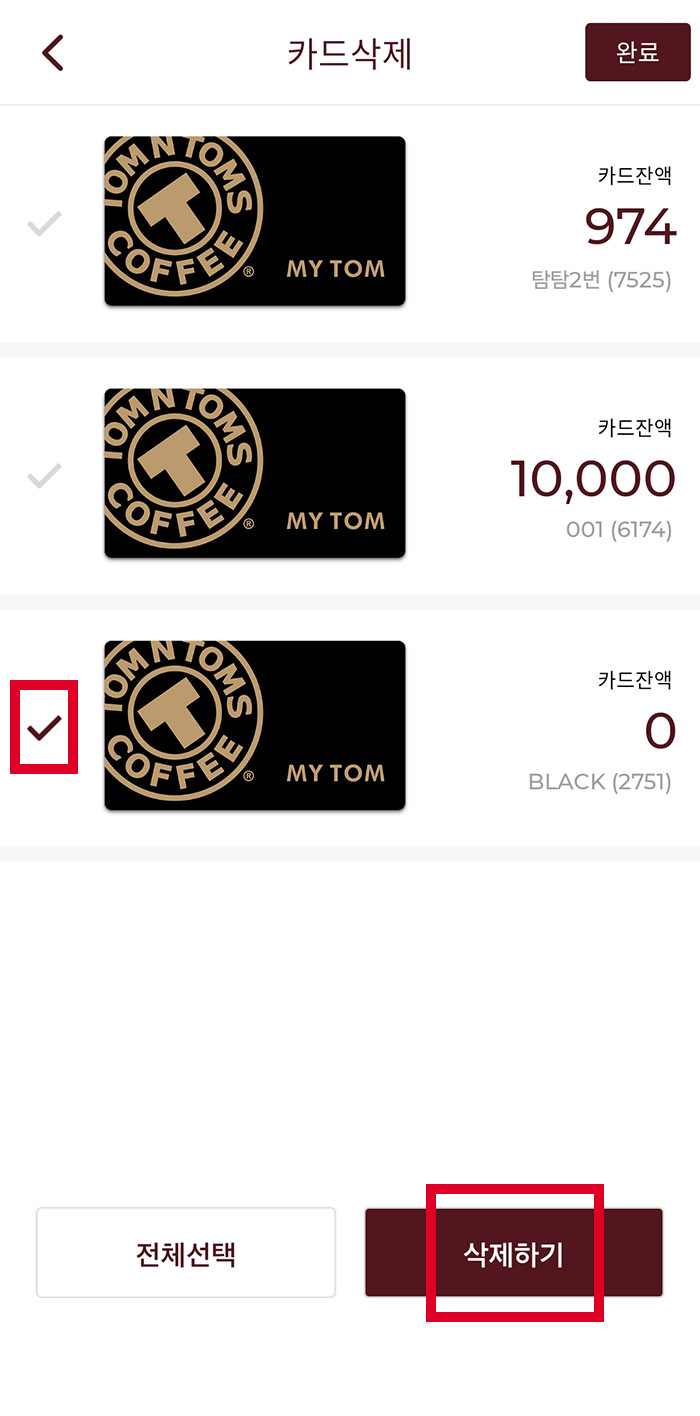
잔액합치기
여러장의 카드에 잔액이 남아있을 때 합치는 방법입니다. 소액으로 분할해서는 안되고 카드별로 들어있는 전체 금액이 합쳐집니다.
1. 잔액이전 선택.
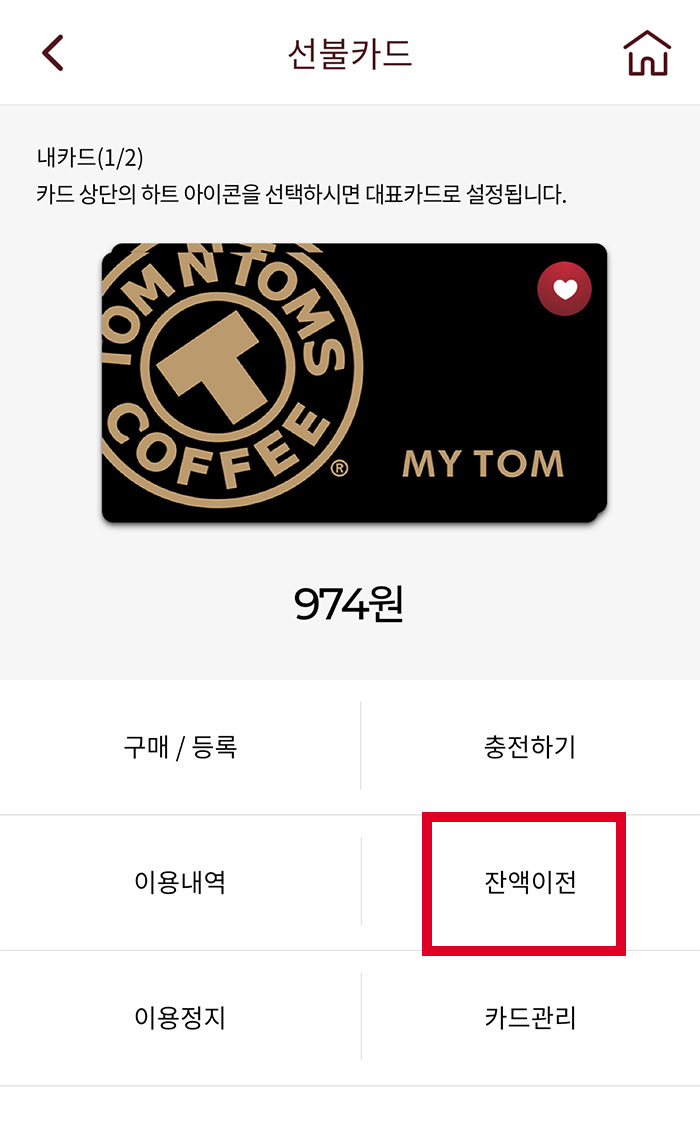
2. 잔액 이전을 원하는 카드를 선택 > 잔액이전 버튼 클릭
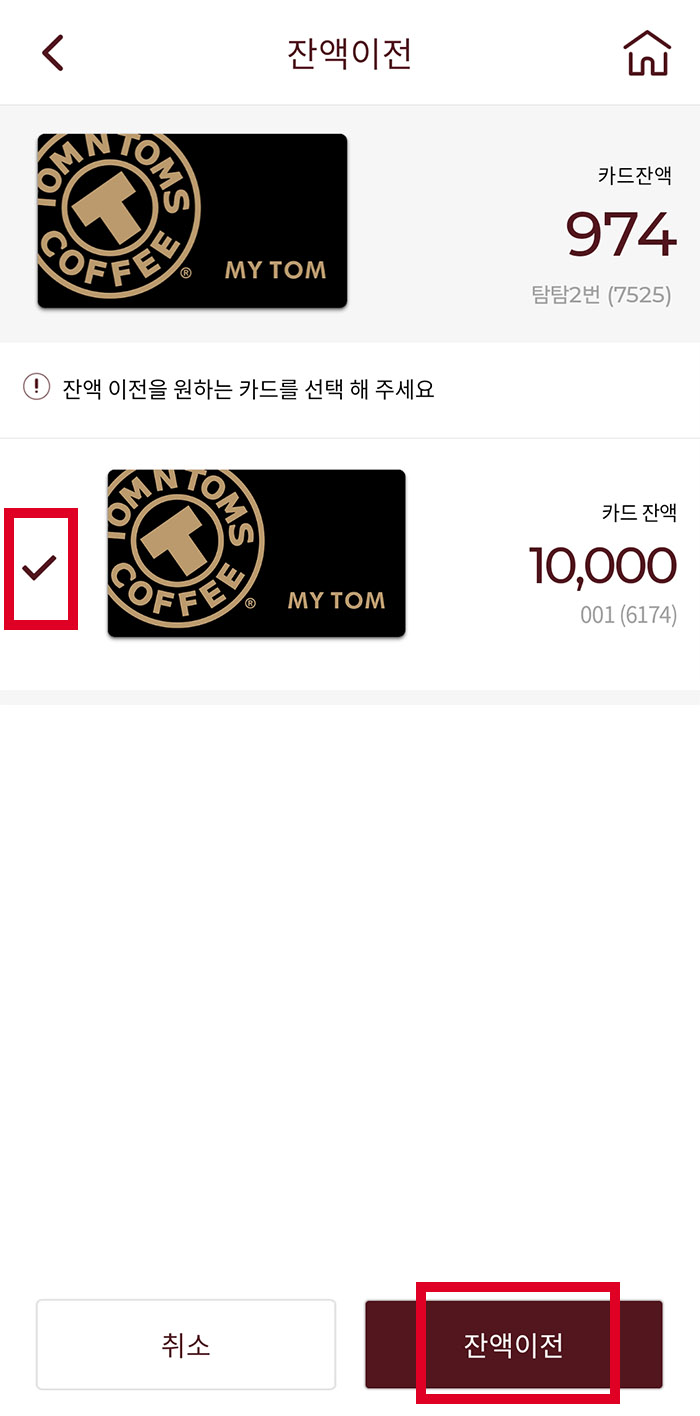
3. 해당 카드로 잔액 이전을 하시겠습니까? 확인 후 이전환료.
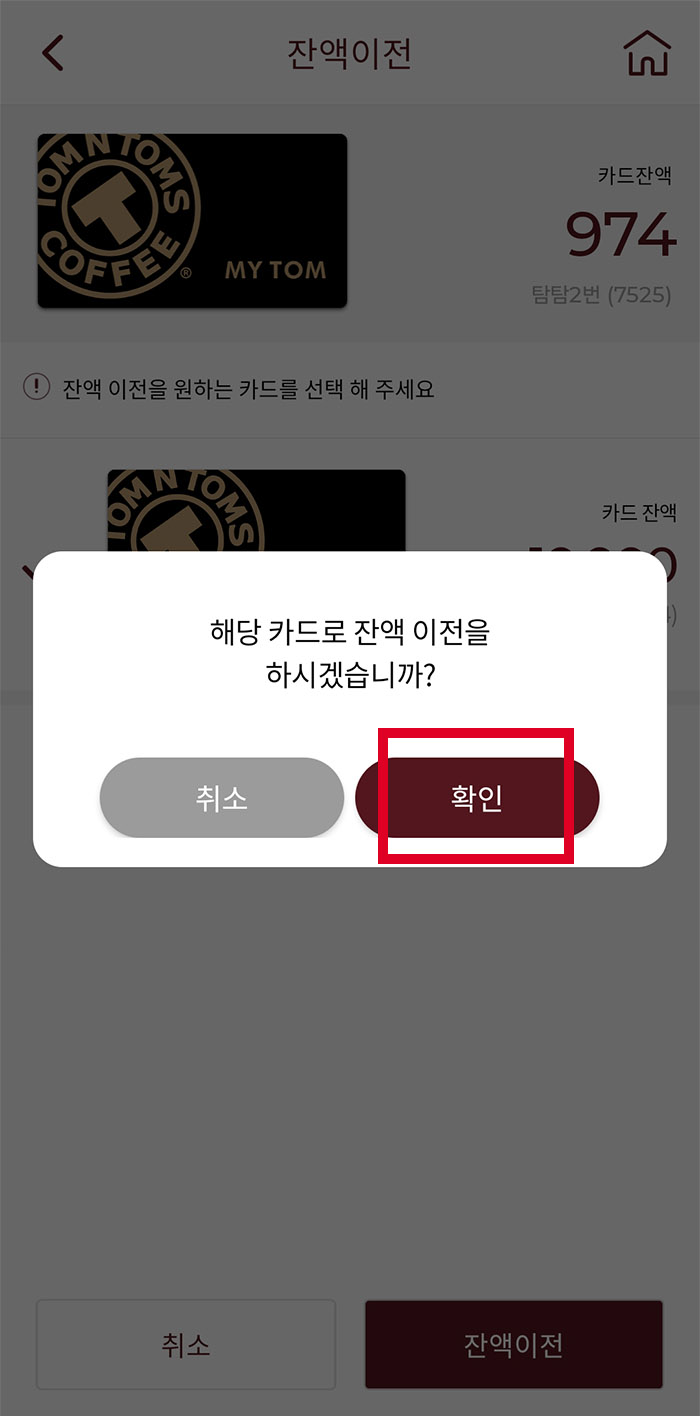
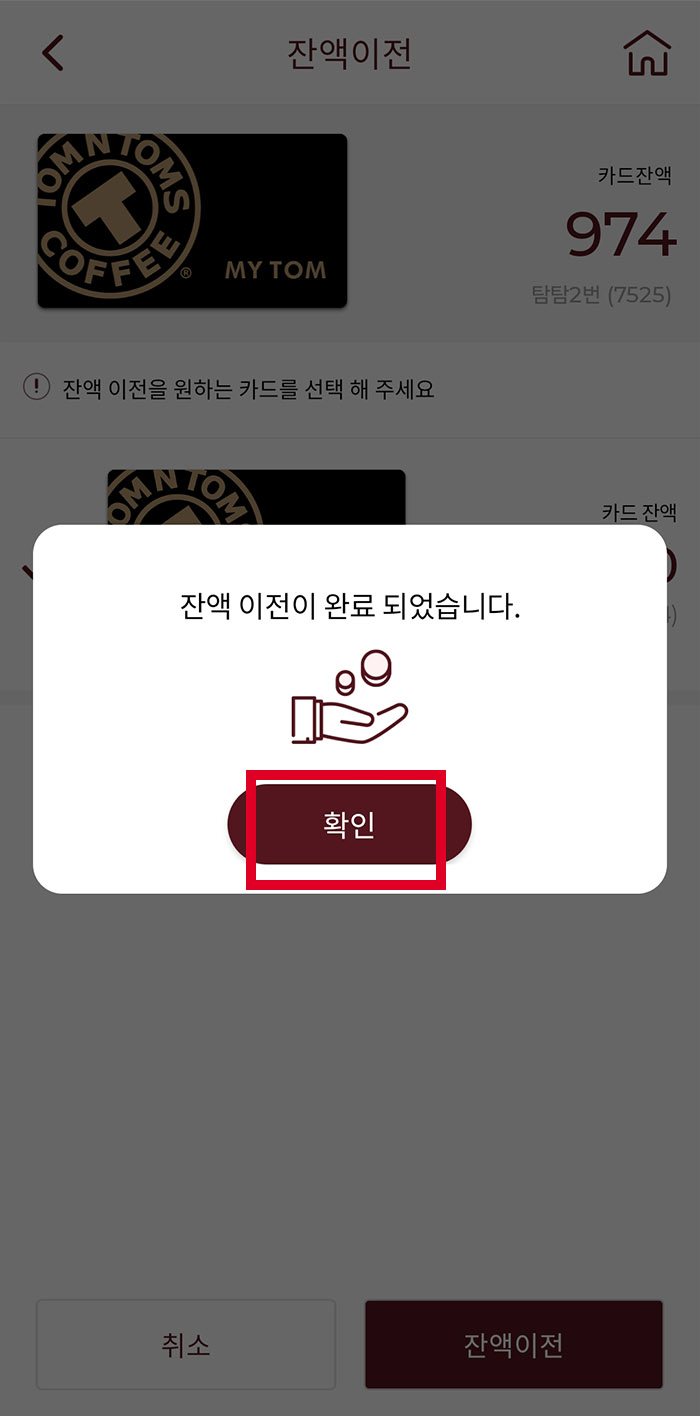
4. 잔액이 합쳐져 있는걸 확인할 수 있습니다.
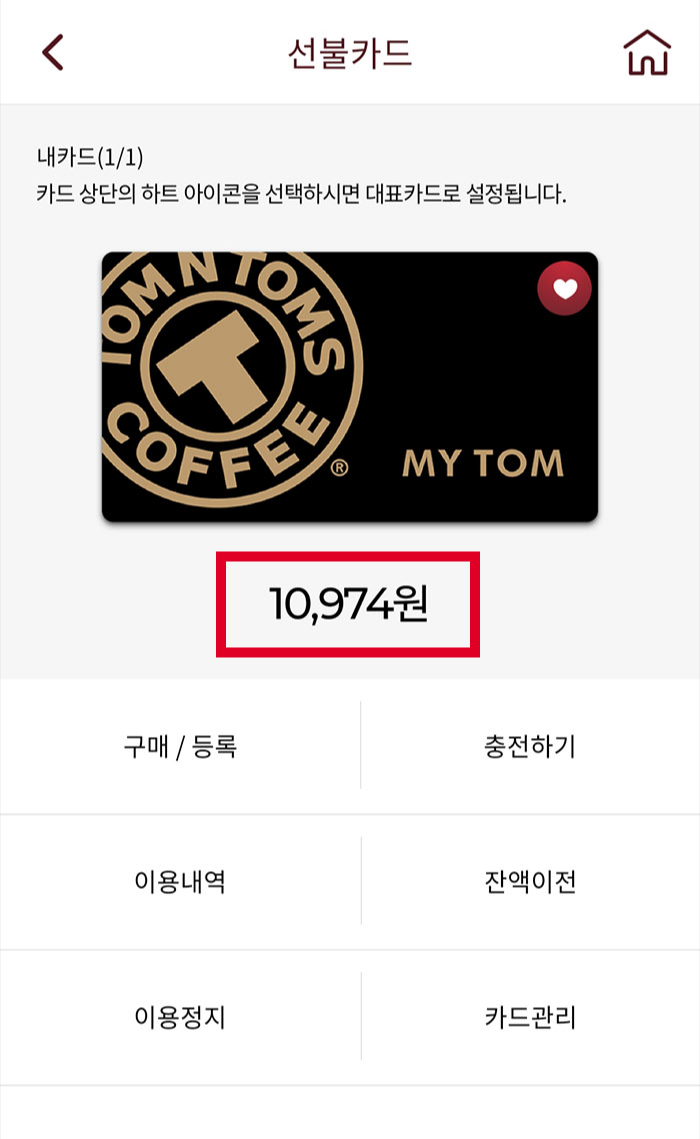
카드결제 방법
1. 앱에서 카드부분을 선택해 줍니다.
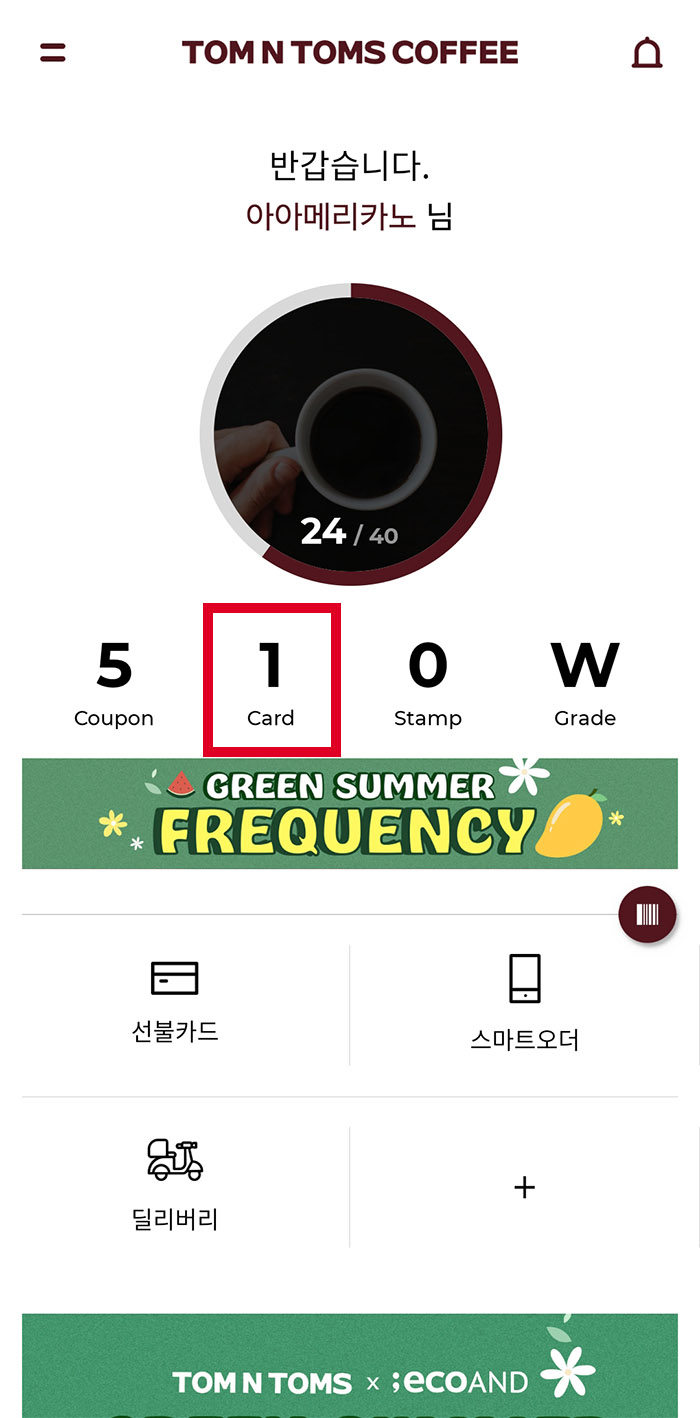
2. 결제할 카드를 선택해 줍니다.
여러장 있을경우 좌우로 스와이프해서 선택해 줍니다.
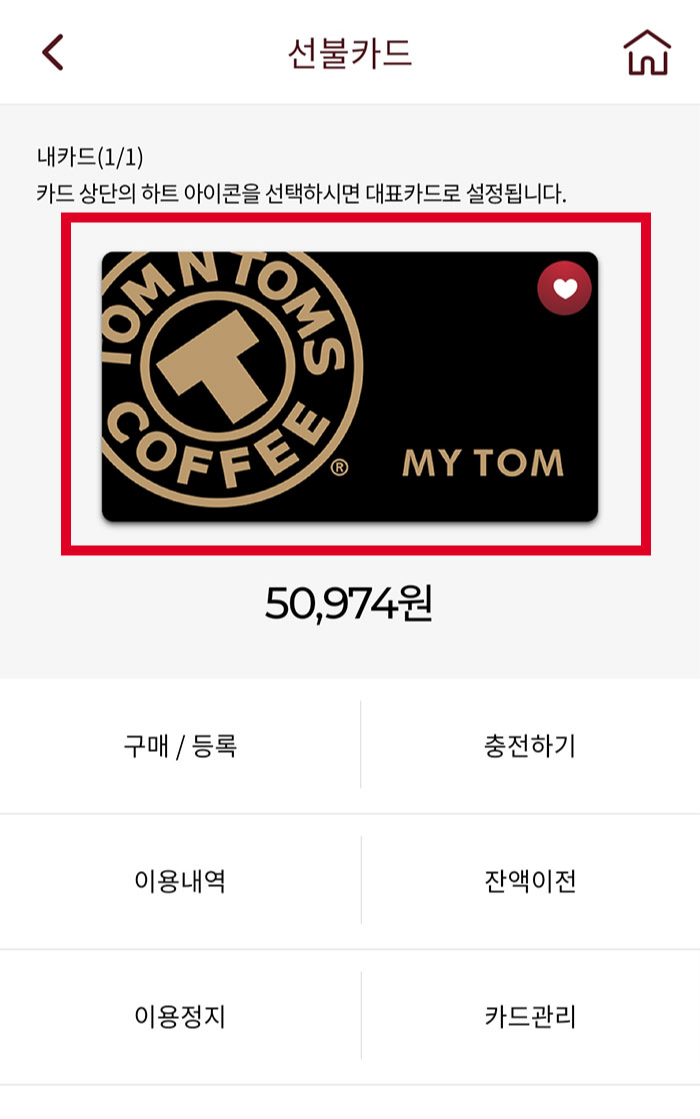
3. 바코드아이콘을 눌러줍니다.
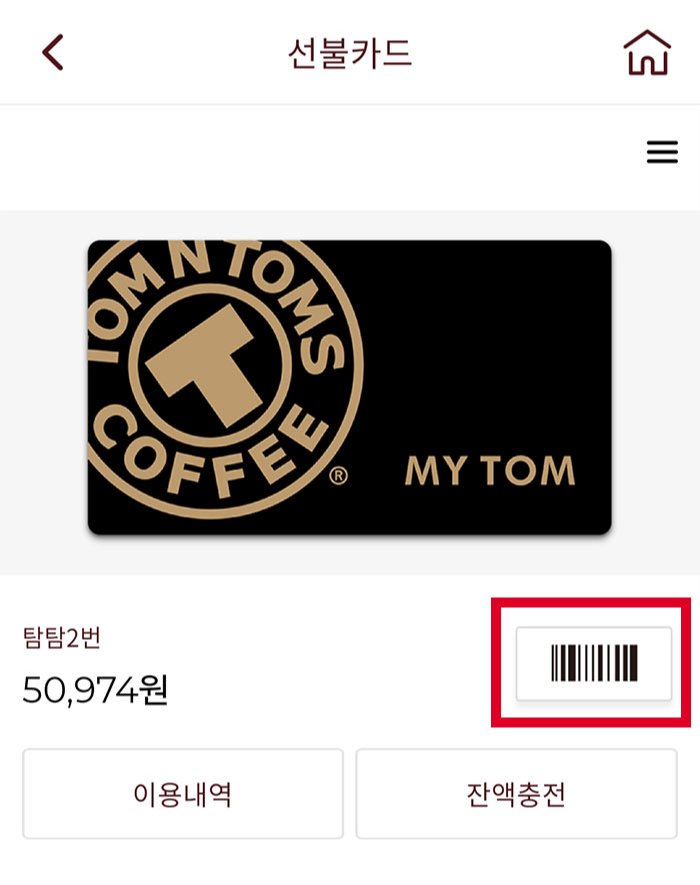
4. 결제시 바코드를 종업원께 보여드리면 됩니다.
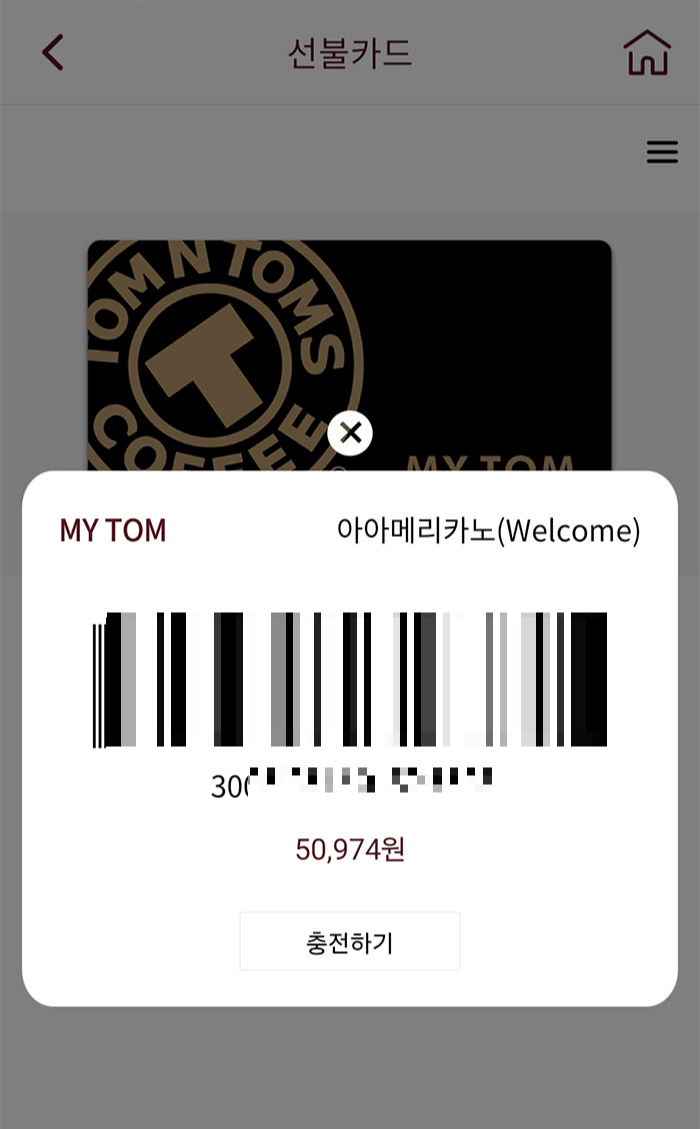
쿠폰등록방법
1. 앱에서 쿠폰 부분을 눌러서 쿠폰페이지로 이동합니다.
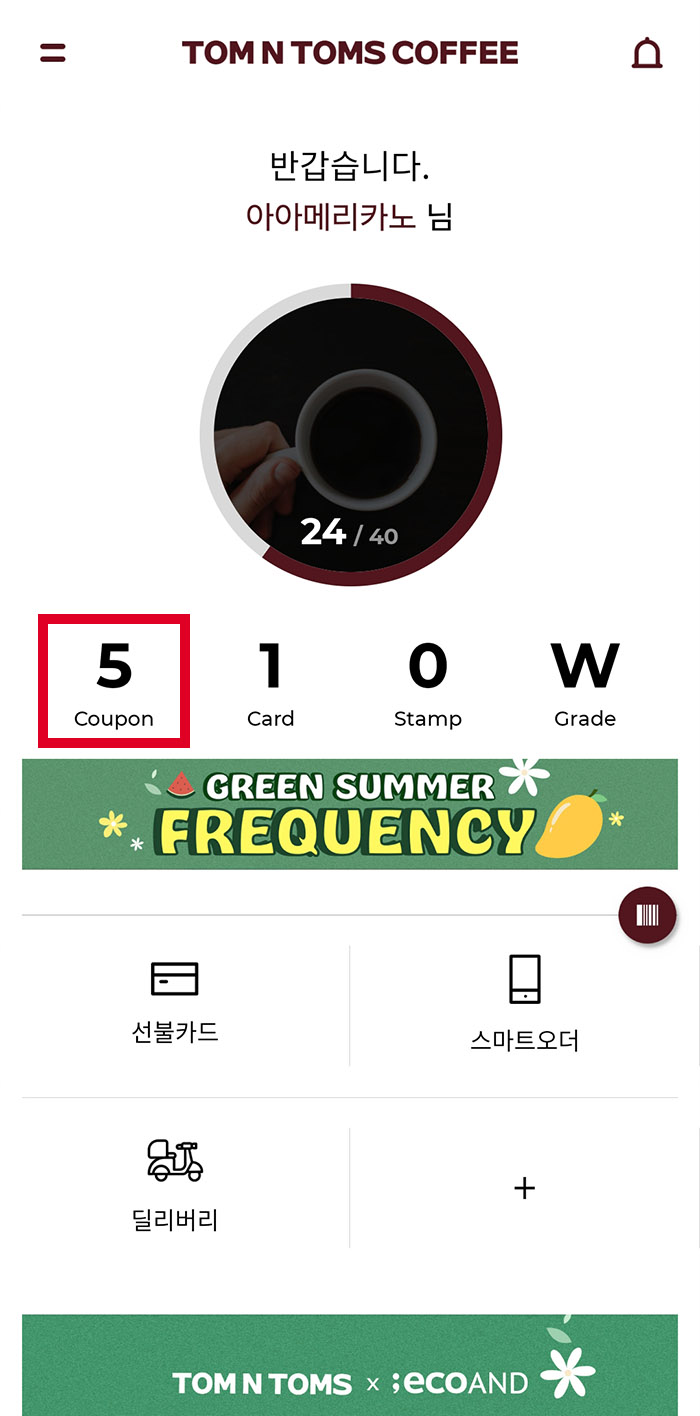
2. 쿠폰등록 버튼을 눌러줍니다.
해당페이지에서 보유한 쿠폰과 사용했던 쿠폰들을 볼 수 있습니다.
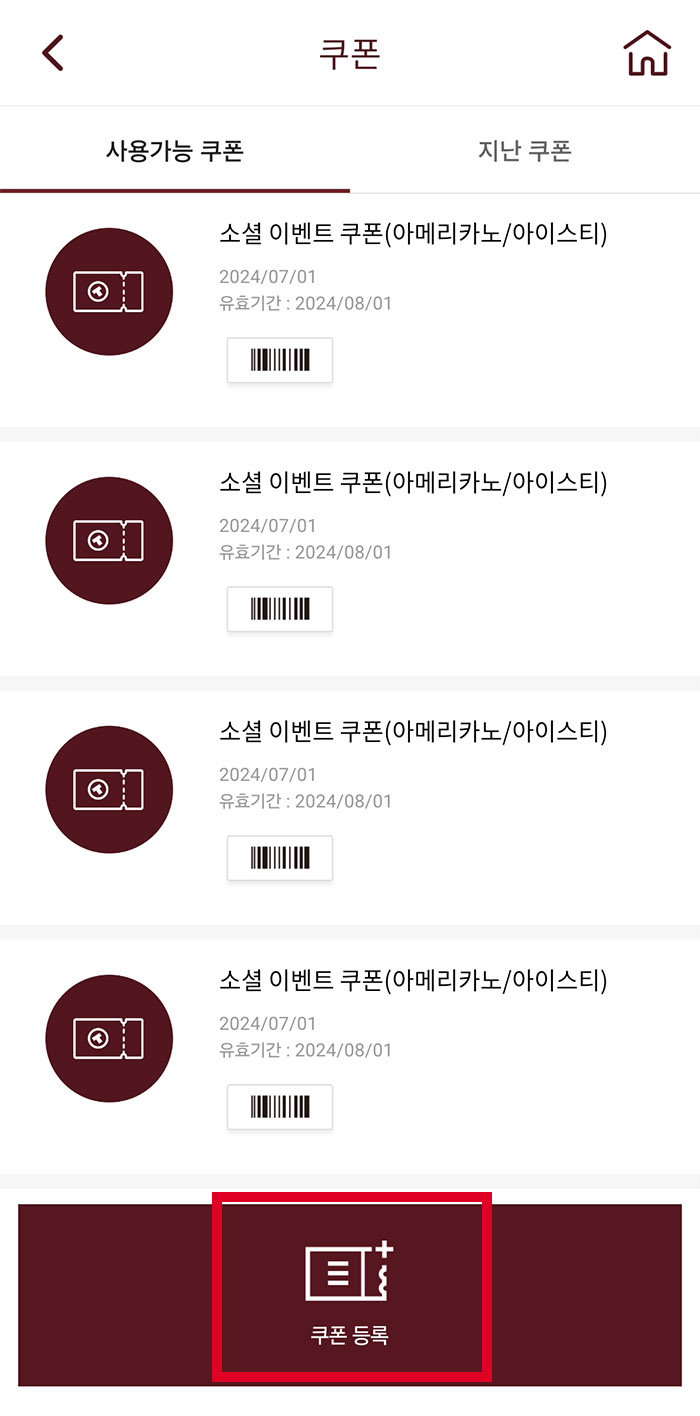
3. 쿠폰번호입력 후 등록하기 버튼 터치.
주의사항을 잘읽어 봅시다.
- 쿠폰은 지정 음료 및 (T)사이즈로 제공되며, 추가금 지급을 통한 다른 종류의 음료로 변경 불가능합니다.
- 쿠폰 유효기간(30일) 내 사용 바라며, 연장은 불가합니다.
- 쿠폰이 발행된 원 거래가 취소되는 경우, 등록된 쿠폰도 즉시 회수됩니다.
- 마이탐 쿠폰 이용불가 매장은 FAQ를 참고 바랍니다.
- 쿠폰은 상업적으로 이용할 수 없으며, 탐앤탐스에서 제공된 쿠폰 사용으로 인해 발생된 문제에 대해서는 탐앤탐스가 책임지지 않습니다.
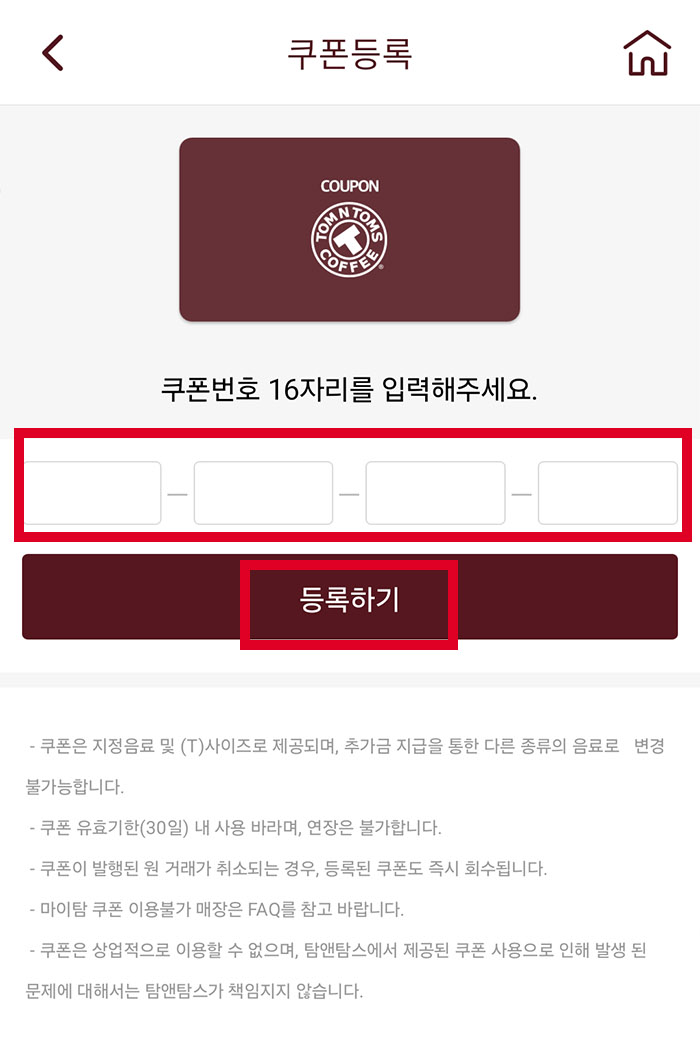
4. 쿠폰확인
등록된 쿠폰을 확인해 봅니다. 사용할 때는 쿠폰을 터치하면 커다란 바코드가 나옵니다. 주문결제 시 직원에게 보여주면 됩니다.
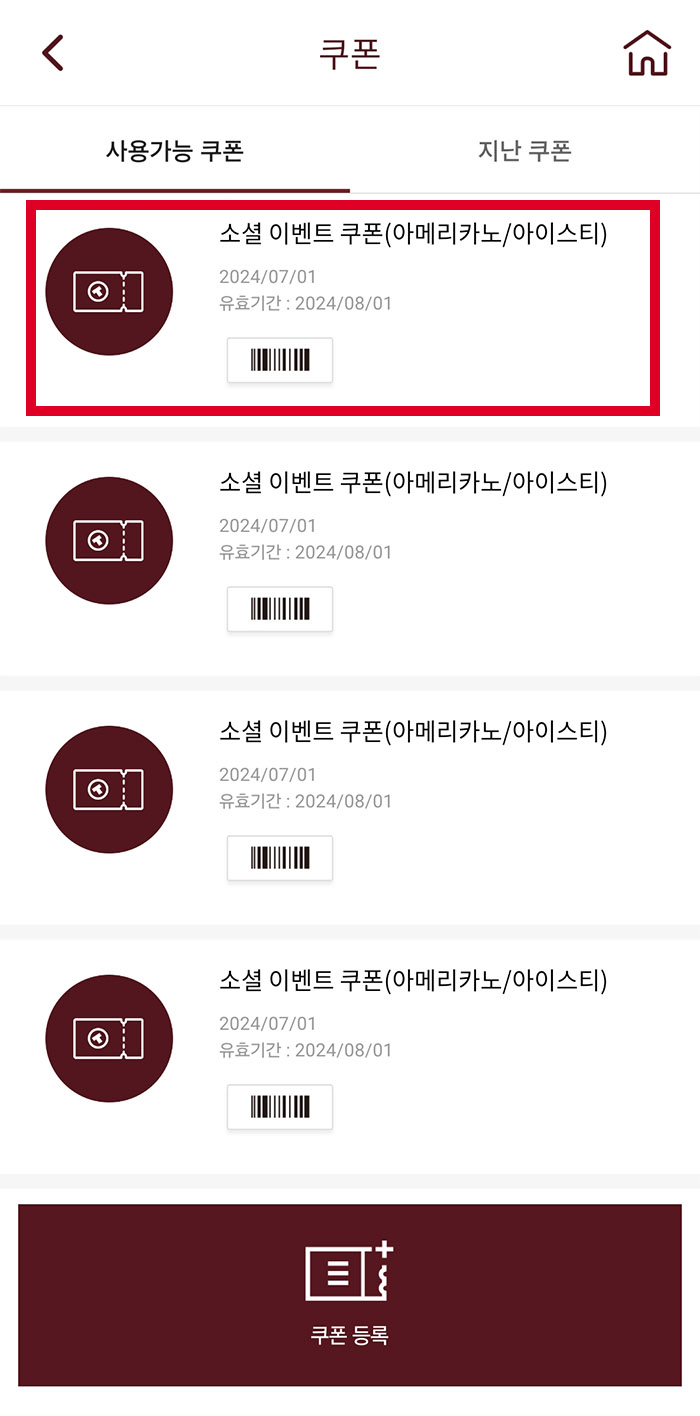
5. 사용방법
사용할 때는 쿠폰을 터치하면 커다란 바코드가 나옵니다. 주문결제 시 직원에게 보여주면 됩니다. 유효기간을 잘 확인하셔야 합니다.
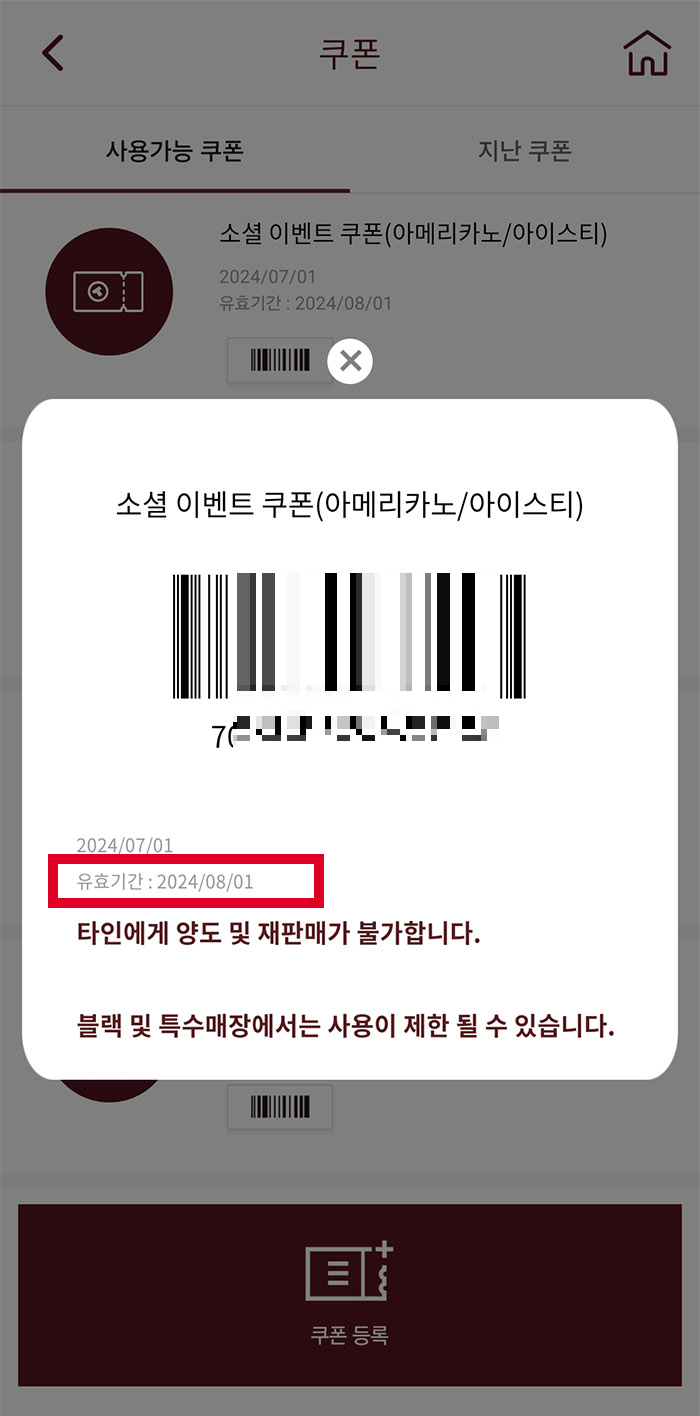
'생활정보' 카테고리의 다른 글
| 수원시 의류수거함 위치 1507곳 총정리 (0) | 2024.07.01 |
|---|---|
| 강원특별자치도 속초시 의류수거함 위치 450군데 총정리 (3) | 2024.07.01 |
| 동대문구 의류수거함 위치 총정리 (0) | 2024.06.28 |
| 서초구 의류수거함 위치 총정리 (0) | 2024.06.28 |
| 경상남도 창원시 의류수거함 위치 총정리 (0) | 2024.06.27 |



